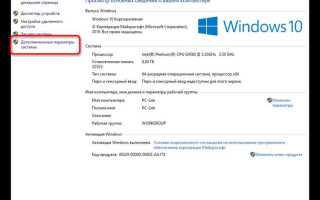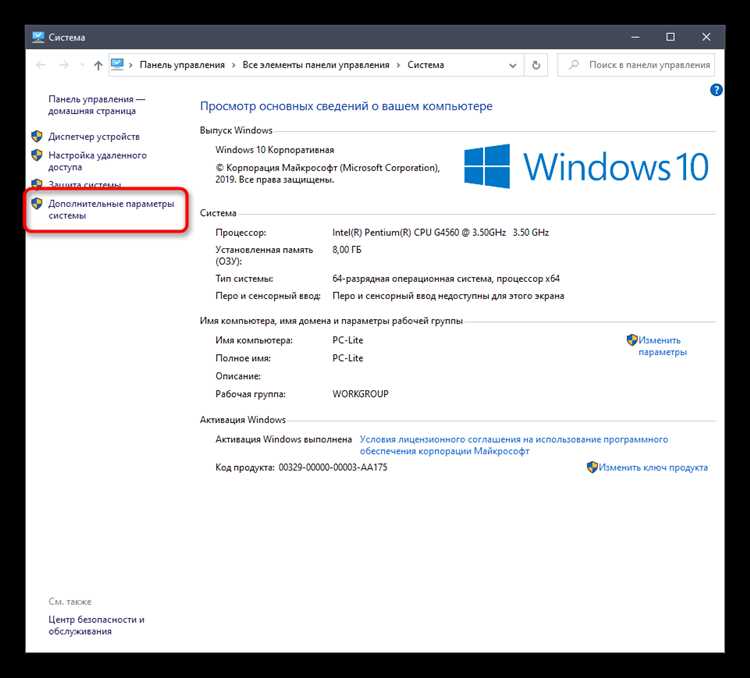
Удаление драйвера устройства в Windows 10 – это важная операция, которая может понадобиться при устранении проблем с оборудованием или при установке новой версии драйвера. Этот процесс позволяет избавляться от устаревших или несовместимых драйверов, которые могут вызвать сбои в системе. Важно помнить, что неправильное удаление драйверов может повлиять на функциональность устройства, поэтому следует действовать осторожно и точно.
Для удаления драйвера устройства в Windows 10 существует несколько способов. Первый – через диспетчер устройств, который предоставляет удобный интерфейс для работы с установленным оборудованием и его драйверами. Второй способ – использование встроенной утилиты «Средство устранения неполадок», которое помогает исправить проблемы с драйверами, не вмешиваясь вручную в системные файлы. В некоторых случаях может потребоваться удаление драйвера вручную через командную строку или с помощью сторонних утилит для очистки системы.
Каждый из этих методов имеет свои особенности и применяется в зависимости от ситуации. Например, при наличии проблемы с конкретным устройством, первым шагом всегда должен быть проверенный метод через диспетчер устройств. Если это не помогло, можно попробовать удалить драйвер через утилиту для восстановления системы или с помощью более сложных инструментов. Важно понимать, что иногда удаление драйвера может потребовать перезагрузки компьютера для корректного завершения операции.
Проверка списка установленных драйверов
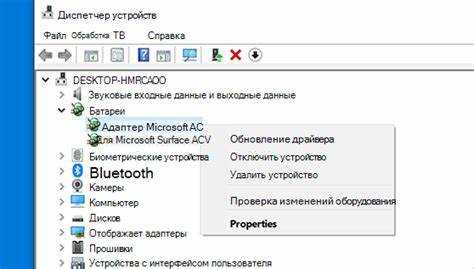
Для того чтобы узнать, какие драйверы установлены на вашем устройстве, откройте Диспетчер устройств. Для этого нажмите правой кнопкой мыши на меню «Пуск» и выберите пункт «Диспетчер устройств». В этом списке будут отображаться все устройства, подключенные к компьютеру, а также их драйверы.
Каждое устройство будет иметь стрелку рядом с названием, указывающую на его состояние. Если драйвер не установлен или устарел, рядом с устройством появится желтый восклицательный знак. Чтобы проверить или обновить драйвер, нажмите правой кнопкой мыши на название устройства и выберите «Обновить драйвер».
Для более детальной информации о версии драйвера и его состоянии выберите устройство и откройте его свойства, перейдя в раздел «Драйвер». Там будет указана версия драйвера, дата его выпуска и другие данные.
driverquery
Эта команда отобразит список всех драйверов с их статусом, датой установки и другими важными сведениями. Если вы хотите вывести данные в более удобном виде, используйте:
driverquery /fo list
После этого информация будет представлена в виде списка. Если нужно получить данные в формате CSV, используйте:
driverquery /fo csv > drivers.csv
Файл .csv можно открыть в Excel или другом редакторе таблиц для удобного анализа установленных драйверов.
Удаление драйвера через диспетчер устройств
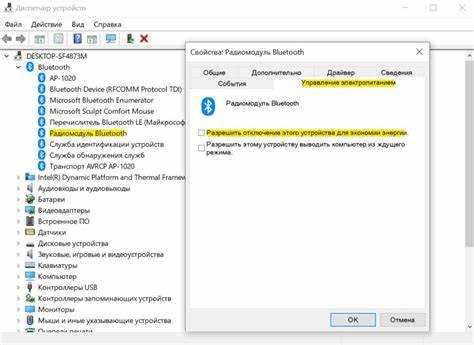
Диспетчер устройств в Windows 10 позволяет не только просматривать подключенные устройства, но и управлять их драйверами. Чтобы удалить драйвер через данный инструмент, выполните следующие шаги:
- Нажмите правой кнопкой мыши на кнопку «Пуск» и выберите «Диспетчер устройств».
- В открывшемся окне найдите нужное устройство. Оно будет отображаться в одном из разделов, например, «Устройства обработки изображений» или «Контроллеры звука, видео и игр».
- Щелкните правой кнопкой на устройстве и выберите «Удалить устройство». В появившемся окне поставьте галочку «Удалить драйверы для этого устройства», чтобы полностью удалить драйвер с системы.
- Нажмите «ОК» для подтверждения. После этого драйвер будет удален, и устройство станет недоступным до установки нового драйвера.
Если вы хотите удалить драйвер, но оставить устройство, выполните следующие шаги:
- В диспетчере устройств щелкните правой кнопкой мыши на устройстве и выберите «Свойства».
- Перейдите на вкладку «Драйвер» и нажмите «Обновить драйвер».
- Выберите «Удалить драйвер» в нижней части окна. Это удалит только программное обеспечение устройства, но оставит его работоспособным.
В случае если после удаления устройства оно снова появляется в списке с теми же драйверами, перезагрузите компьютер, чтобы изменения вступили в силу.
Использование инструмента удаления драйвера от производителя
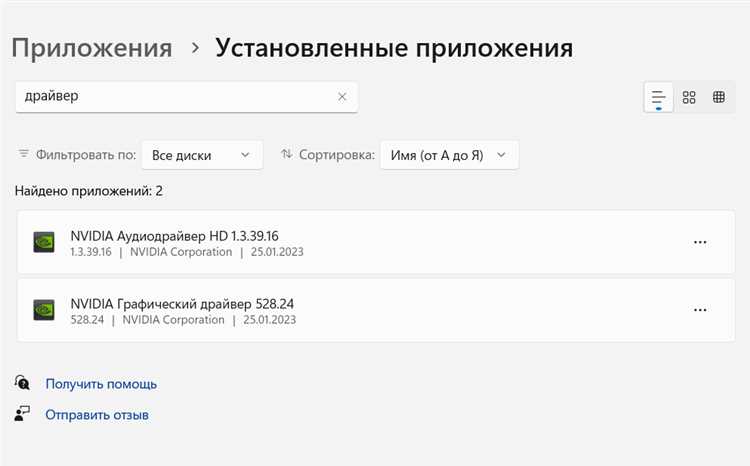
Многие производители оборудования предлагают специальные утилиты для удаления драйверов, которые обеспечивают полное удаление всех файлов и записей в реестре, связанных с драйвером. Это позволяет избежать проблем с остаточными файлами или конфликтами при установке нового драйвера. Эти инструменты подходят для устройств, таких как видеокарты, сетевые карты или принтеры.
Пример: NVIDIA Display Driver Uninstaller (DDU) – одна из таких программ для видеокарт. Она эффективно удаляет драйвера и следы от предыдущих установок, что предотвращает проблемы с совместимостью. Использование DDU минимизирует риск возникновения ошибок после обновления или переустановки драйвера.
Чтобы воспользоваться подобным инструментом, скачайте его с официального сайта производителя. Запустите утилиту в безопасном режиме для повышения эффективности и предотвращения вмешательства других процессов. После запуска выберите нужное устройство или драйвер и следуйте указаниям на экране. Обычно утилита предложит несколько режимов удаления, включая полное удаление с очисткой реестра.
После завершения процесса перезагрузите систему, чтобы изменения вступили в силу. Иногда для правильной работы нового драйвера нужно выполнить дополнительные шаги, указанные в инструкции от производителя. Убедитесь, что на момент удаления устройства или драйвера не работают другие приложения, которые могут использовать удаляемое оборудование.
Использование специализированных инструментов имеет одно из важнейших преимуществ: они точно удаляют драйвера, не оставляя следов, что гарантирует отсутствие конфликтов при следующей установке обновлений или новых драйверов. Важно помнить, что такие утилиты подходят только для работы с официально поддерживаемыми устройствами и драйверами, предоставленными производителем.
Удаление драйвера с помощью командной строки
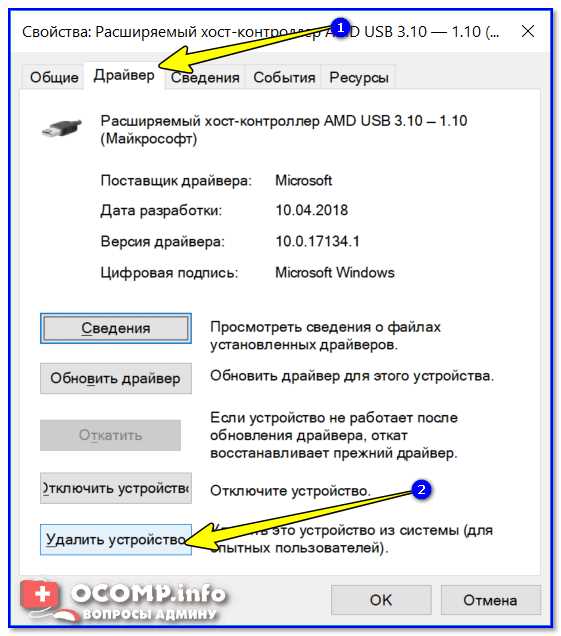
Чтобы удалить драйвер устройства через командную строку в Windows 10, используйте утилиту pnputil, которая позволяет управлять драйверами. Эта утилита подходит для опытных пользователей, поскольку требует точных команд и параметров.
1. Откройте командную строку с правами администратора. Для этого нажмите Win + X и выберите пункт «Командная строка (администратор)» или «Windows PowerShell (администратор)».
2. Чтобы увидеть список установленных драйверов, используйте команду:
pnputil /enum-drivers
Команда выведет список всех драйверов, установленных на вашем компьютере, с их идентификаторами. Найдите нужный драйвер по его имени или идентификатору.
3. Для удаления драйвера используйте следующую команду, подставив идентификатор драйвера:
pnputil /delete-driver/uninstall
Где <driver_id> – это уникальный идентификатор драйвера, который вы получили в предыдущем шаге. Использование параметра /uninstall обеспечит полное удаление драйвера, включая его деинсталляцию с устройства.
4. После выполнения команды система удалит драйвер, и устройство перестанет работать с ним. Для завершения операции может потребоваться перезагрузка компьютера.
Обратите внимание, что команда pnputil не удаляет драйвера, которые защищены системой или установлены в рамках обязательных компонентов Windows. В таких случаях потребуется использование дополнительных инструментов или изменение параметров защиты системы.
Удаление драйвера в безопасном режиме
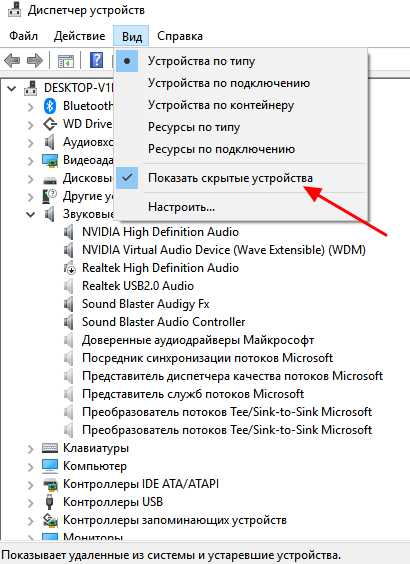
Безопасный режим в Windows 10 позволяет загружать систему с минимальным набором драйверов и служб, что помогает устранить проблемы с устройствами, вызванные некорректными или конфликтующими драйверами. Для удаления драйвера в безопасном режиме необходимо выполнить несколько шагов.
1. Перезагрузите компьютер и войдите в безопасный режим. Для этого при старте системы (до загрузки Windows) нажмите клавишу F8 или удерживайте Shift и выберите пункт «Перезагрузка» через меню «Пуск». В открывшемся меню выберите «Устранение неполадок» → «Дополнительные параметры» → «Параметры запуска» → «Перезагрузить». После перезагрузки выберите «Безопасный режим» с поддержкой сетевых драйверов.
2. После загрузки системы откройте «Диспетчер устройств». Для этого нажмите Win + X и выберите соответствующий пункт в меню.
3. В «Диспетчере устройств» найдите категорию с проблемным устройством, щелкните по нему правой кнопкой мыши и выберите «Удалить устройство». Подтвердите удаление драйвера, если будет предложено. Если устройство связано с драйверами, которые могут автоматически восстановиться, отметьте опцию «Удалить программное обеспечение драйвера для этого устройства».
4. Перезагрузите компьютер. После этого Windows 10 не должна автоматически установить удалённый драйвер, поскольку в безопасном режиме процессы установки ограничены.
5. Для полного удаления используйте инструменты сторонних разработчиков, такие как Display Driver Uninstaller (DDU), чтобы полностью очистить остаточные файлы и реестр, которые могут мешать нормальной работе системы.
Удаление драйвера в безопасном режиме поможет избежать сбоев и конфликтов в работе системы, особенно если драйвер вызывает проблемы с загрузкой Windows.
Как предотвратить автоматическую переустановку драйвера
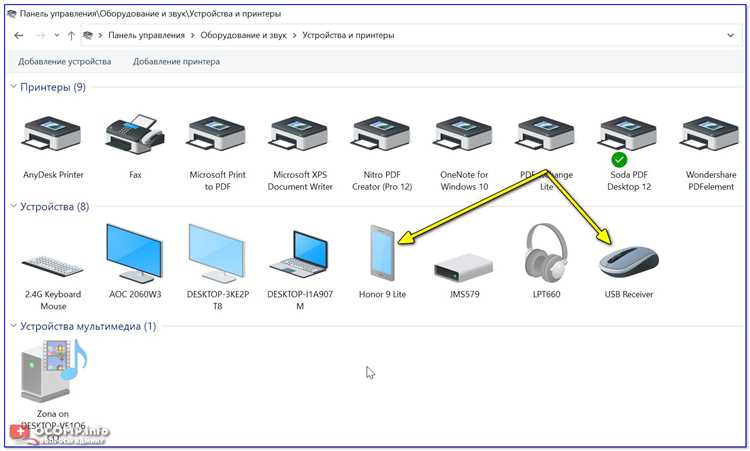
В Windows 10 существует функция автоматической переустановки драйверов, которая может быть полезной в случае возникновения проблем с устройствами. Однако в некоторых ситуациях эта функция может мешать, особенно если драйверы устарели или не совместимы с системой. Чтобы избежать повторной установки нежелательных драйверов, выполните следующие шаги:
- Отключение автоматического обновления драйверов через параметры системы
Перейдите в «Панель управления» и откройте раздел «Система». Выберите «Дополнительные параметры системы» и в окне «Свойства системы» нажмите «Параметры». В открывшемся окне «Параметры быстродействия» выберите вкладку «Оборудование» и нажмите кнопку «Параметры установки устройства». Здесь выберите «Нет (ваше устройство может работать неправильно)». Это отключит автоматическое обновление драйверов для всех устройств.
- Использование групповой политики
Если у вас версия Windows 10 Pro или Enterprise, можно использовать редактор групповой политики для управления обновлениями драйверов. Откройте «gpedit.msc» и перейдите в раздел «Конфигурация компьютера» → «Административные шаблоны» → «Компоненты Windows» → «Центр обновления Windows» → «Не искать драйверы при установке обновлений». Установите значение «Включено» для блокировки автоматической установки драйверов через обновления.
- Редактирование реестра
Для более глубоких изменений можно отредактировать реестр Windows. Откройте редактор реестра (наберите «regedit» в строке поиска) и перейдите в раздел
HKEY_LOCAL_MACHINE\SOFTWARE\Policies\Microsoft\Windows. Если в этом разделе нет ключа «Windows Update», создайте его вручную. Далее создайте новый параметрNoDriverUpdateтипаDWORDи установите значение «1», чтобы предотвратить автоматическое обновление драйверов. - Удаление устройства из диспетчера устройств
Если устройство больше не требуется, его можно удалить из «Диспетчера устройств», а также отключить автоматическое восстановление драйвера. Для этого в «Диспетчере устройств» щелкните правой кнопкой на нужное устройство и выберите «Удалить устройство». Убедитесь, что выбрана опция «Удалить драйверы для этого устройства», чтобы предотвратить его повторную установку.
- Использование сторонних программ
Существуют сторонние утилиты, такие как Driver Fusion или Display Driver Uninstaller, которые позволяют более точно управлять драйверами и предотвратить их автоматическое обновление или переустановку.
Используя эти методы, можно избежать нежелательной автоматической переустановки драйверов в Windows 10, что поможет поддерживать стабильную работу системы без вмешательства обновлений.
Что делать, если драйвер не удается удалить
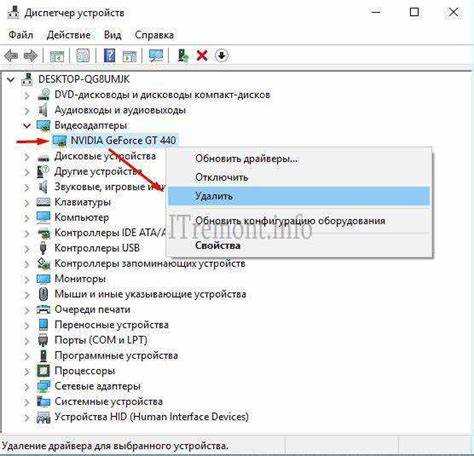
Если драйвер не удается удалить через «Диспетчер устройств», попробуйте выполнить следующие действия:
1. Перезагрузите компьютер в безопасном режиме. В этом режиме Windows загружает только необходимые драйверы, что позволяет избежать конфликтов с другими программами, которые могут мешать удалению.
2. Используйте утилиту «Удаление драйвера» в командной строке. Откройте командную строку от имени администратора и выполните команду pnputil /delete-driver имя_файла.inf /force. Замените имя_файла.inf на имя файла драйвера, который нужно удалить.
3. Воспользуйтесь сторонними программами для удаления драйверов, такими как Display Driver Uninstaller (DDU). Эти инструменты специально разработаны для того, чтобы очистить систему от оставшихся файлов драйверов и настроек, которые могут мешать нормальной деинсталляции.
4. Если драйвер связан с установленным устройством, отключите его в «Диспетчере устройств», затем попробуйте снова удалить драйвер. Иногда простое отключение устройства помогает устранить проблемы с удалением.
5. В случае, если драйвер был установлен через программу или установочный пакет, попробуйте найти и запустить программу деинсталляции, которая шла в комплекте с драйвером. Некоторые драйверы не удаляются стандартными средствами Windows, но могут быть удалены через собственные утилиты.
6. Проверьте наличие обновлений для Windows. Иногда проблема с удалением драйвера возникает из-за несовместимости или ошибок в текущей версии операционной системы. Обновления могут устранить эти проблемы.
7. Если все остальные методы не помогли, попробуйте использовать точку восстановления системы, чтобы вернуть систему в состояние до установки проблемного драйвера. Это может решить проблему с его удалением, если другие методы не дали результата.
Вопрос-ответ:
Как удалить драйвер устройства в Windows 10?
Чтобы удалить драйвер устройства в Windows 10, нужно открыть «Диспетчер устройств». Для этого нажмите правой кнопкой мыши на кнопку «Пуск», выберите «Диспетчер устройств». Найдите нужное устройство в списке, щелкните на нем правой кнопкой и выберите «Удалить устройство». В открывшемся окне можно также поставить галочку для удаления драйвера с компьютера. После этого перезагрузите компьютер, чтобы изменения вступили в силу.
Как удалить драйвер, если Windows не позволяет это сделать?
Если система не позволяет удалить драйвер, можно попробовать несколько способов. Во-первых, используйте безопасный режим Windows: перезагрузите ПК, удерживая клавишу Shift, и выберите «Режим с командной строкой». Во-вторых, попробуйте удалить драйвер через «Удаление программ» в панели управления. Если это не помогло, можно воспользоваться специальными утилитами для удаления драйверов, например, Display Driver Uninstaller (DDU), которые помогают очистить систему от драйверов, которые не удается удалить стандартными способами.
Могу ли я удалить драйвер устройства, если оно больше не подключено к компьютеру?
Да, вы можете удалить драйвер устройства, даже если оно больше не подключено. Для этого откройте «Диспетчер устройств» и найдите устройство, которое вам нужно удалить. Если оно отображается в списке, но не подключено, просто выберите его и удалите. Важно отметить, что если устройство не подключено, Windows может не сразу распознать, что драйвер больше не нужен, поэтому потребуется вручную удалить его через «Диспетчер устройств» или «Программы и компоненты».
Как проверить, установлены ли драйвера на моем компьютере?
Для проверки установленных драйверов откройте «Диспетчер устройств». Здесь вы сможете увидеть список всех устройств, установленных на вашем ПК. Если рядом с устройством есть желтый восклицательный знак, это означает, что драйвер либо не установлен, либо возникла проблема с его работой. Также можно перейти в раздел «Программы и компоненты» в панели управления, чтобы увидеть драйвера, установленные как отдельные программы.
Удаление драйвера устройства может повлиять на работу других программ или устройств?
Удаление драйвера устройства может повлиять на работу связанного с ним устройства. Например, если вы удалите драйвер видеокарты, то экран может начать отображать изображение с низким разрешением или без цветового воспроизведения. В случае с принтерами или другими периферийными устройствами удаление драйвера может привести к тому, что устройство перестанет работать до повторной установки драйвера. Важно быть осторожным при удалении драйверов и убедиться, что вы удаляете только те, которые не нужны.